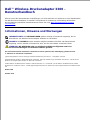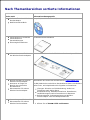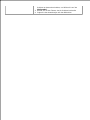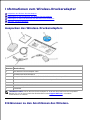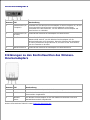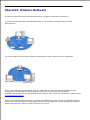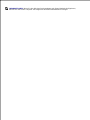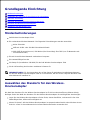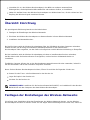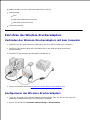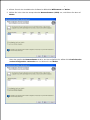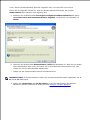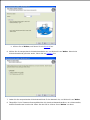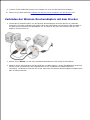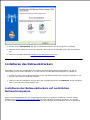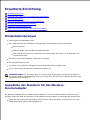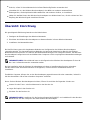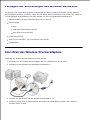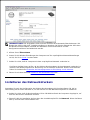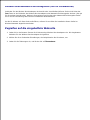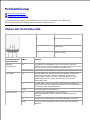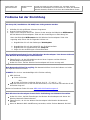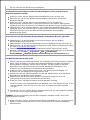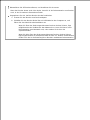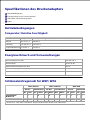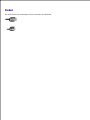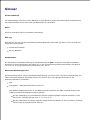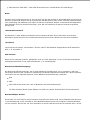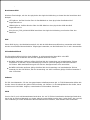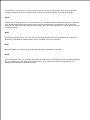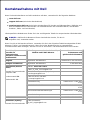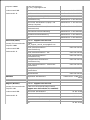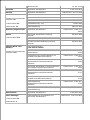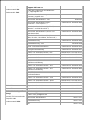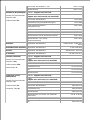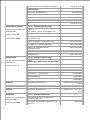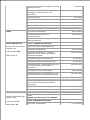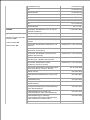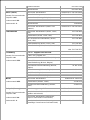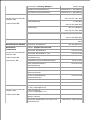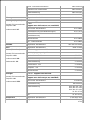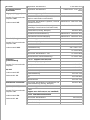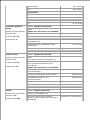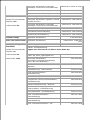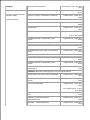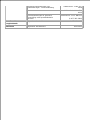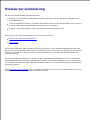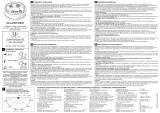Dell Wireless Printer Adapter 3300 Benutzerhandbuch
- Typ
- Benutzerhandbuch

Dell™ Wireless-Druckeradapter 3300 -
Benutzerhandbuch
Klicken Sie auf die linksstehenden Verknüpfungen, um Informationen zu Funktionen und zur Betriebsweise
des Wireless-Druckeradapters zu erhalten. Informationen zu anderen im Lieferumfang des Wireless-
Druckeradapters enthaltenen Dokumentationen finden Sie unter Nach Themenbereichen sortierte
Informationen.
Informationen, Hinweise und Warnungen
INFORMATIONEN: Mit INFORMATIONEN werden wichtige Informationen angezeigt, die Sie
unterstützen, den Wireless-Druckeradapter effektiver zu verwenden.
HINWEIS: Mit HINWEIS werden entweder mögliche Hardware-Schäden oder Datenverluste
angezeigt, und Sie erhalten Informationen dazu, wie Sie das Problem vermeiden können.
WARNUNG: Mit WARNUNG wird vor möglichen Schäden am Eigentum sowie vor
Personenverletzungen und tödlichen Unfällen gewarnt.
Die in diesem Dokument enthaltenen Informationen können jederzeit ohne Ankündigung geändert werden.
© 2004 Dell Inc. Alle Rechte vorbehalten.
Jegliche Reproduktion ist ohne vorherige schriftliche Zustimmung von Dell Inc. strengstens verboten.
Folgende Marken werden in diesem Dokument verwendet: Dell und das DELL Logo sind Marken von Dell Inc.; Microsoft und
Windows sind eingetragene Marken von Microsoft Corporation.
Andere Marken und Markennamen werden in diesem Dokument u. U. verwendet, um auf Marken und Markennamen anderer
Eigentümer zu verweisen. Dell Inc. schließt jegliche Eigentumsrechte an anderen als seinen eigenen Marken und Markennamen
aus.
Modell 3300
Oktober 2004

Nach Themenbereichen sortierte Informationen
Suche nach
Informations-Bezugsquelle
Software für meinen Wireless-
Druckeradapter
Mein Benutzerhandbuch
Setup CD (Installations-CD-ROM)
Informationen zur Sicherheit
Informationen zu
Garantieleistungen
Zulassungsinformationen
Produktinformationshandbuch
Informationen zum Einrichten
des Wireless-Druckeradapters
Poster zum Einrichten des Dell™ Wireless-Druckeradapters 3300
Aktuelle Software für meinen
Wireless-Druckeradapter
Antworten zu Fragen im
Bereich des technischen
Kundendiensts
Dokumentation für meinen
Wireless-Druckeradapter
Dell Website des technischen Kundendiensts: support.dell.com
Die Dell Website des technischen Kundendiensts bietet verschiedene
Online-Tools, wie beispielsweise die folgenden Informationen:
Lösungen: Hinweise zur Fehlerbehebung, Artikel von
Technikern sowie Online-Kurse
Kundenbetreuung: Kontaktinformationen, Bestellstatus,
Gewährleistungen sowie Informationen zur Reparatur
Referenzmaterial: Dokumentationen zum Wireless-
Druckeradapter sowie Produktspezifikationen
Verwendung von Windows XP
Dokumentation für meinen
Wireless-Druckeradapter
Hilfe- und Kundendienst-Center unter Windows XP
Klicken Sie auf Start Hilfe und Support.1.
2.
3.

1.
Geben Sie ein Wort oder einen Satz ein, mit dem Sie Ihr
Problem am besten beschreiben, und klicken Sie auf das
Pfeilsymbol.
2.
Klicken Sie auf das Thema, das Ihr Problem beschreibt.3.
Folgen Sie den Anweisungen auf dem Bildschirm.4.

Informationen zum Wireless-Druckeradapter
Auspacken des Wireless-Druckeradapters
Erklärungen zu den Anschlüssen des Wireless-Druckeradapters
Erklärungen zu den Kontrolleuchten des Wireless-Druckeradapters
Übersicht: Wireless-Netzwerk
Auspacken des Wireless-Druckeradapters
Nummer
Beschreibung
1
Dell Wireless-Druckeradapter 3300
2
Produktinformationshandbuch
3
Setup CD (Installations-CD-ROM) für den Dell Wireless-Druckeradapter 3300
4
Poster zum Einrichten des Dell™ Wireless-Druckeradapters 3300
5
Netzstromkabel
6
Netzkabeladapter für die Wand
7
USB-Kabel
INFORMATIONEN: Dieser Wireless-Druckeradapter ist nicht mit allen Dell Druckern kompatibel.
Wenden Sie sich an den technischen Kundendienst unter support.dell.com, um weitere
Informationen zu erhalten.
Erklärungen zu den Anschlüssen des Wireless-

Druckeradapters
Nummer
Teil
Beschreibung
1
USB-Anschluß (an
Computer)
Schließen Sie den Wireless-Druckeradapter an einen Computer an, um ihn
zum ersten Mal zu konfigurieren und das Netzwerk einzurichten.
Verwenden Sie USB-Anschluß 2, um den Wireless-Druckeradapter mit
dem Drucker zu verbinden.
2
USB-Anschluß (an
Drucker)
Verbindet den Wireless-Druckeradapter mit dem Drucker.
3
Test-Taste
Halten Sie die Taste gedrückt, während Sie den Netzkabelstecker in den
Netzanschluß stecken, um den Wireless-Druckeradapter auf die
Werkseinstellungen zurückzusetzen. Wenn der Wireless-Druckeradapter
an einen Laserdrucker angeschlossen ist, drücken Sie die Taste einmal,
um eine Testseite zu drucken.
4
Netzstromstecker
Verbindet den Wireless-Druckeradapter mit dem Netzstrom.
Erklärungen zu den Kontrolleuchten des Wireless-
Druckeradapters
Nummer
Teil
Beschreibung
1
Kontrolleuchte
Der Wireless-Druckeradapter wird mit Strom versorgt.
2
USB-Status
Der Wireless-Druckeradapter ist über ein USB-Kabel verbunden und ist im
Datenverkehr eingebunden.
3
Wireless-
Status
Der Wireless-Druckeradapter ist mit dem Netzwerk verbunden und ist im
Netzwerkdatenverkehr eingebunden.
Weitere Informationen finden Sie unter Status der Kontrolleuchte.

Übersicht: Wireless-Netzwerk
Es sind zwei Arten der Wireless-Netzwerkverbindung verfügbar: Infrastruktur und Ad-Hoc.
Im Infrastrukturmodus basiert die Netzwerkstruktur auf einer Reihe von Wireless-Routern bzw.
Basisstationen.
Im Ad-Hoc-Modus kommunizieren Wireless-Geräte direkt und ohne Wireless-Router miteinander.
Wenn Sie den Wireless-Druckeradapter über das USB-Kabel an Ihren Computer anschließen können,
konfigurieren Sie den Wireless-Druckeradapter mit Hilfe des auf der Setup CD enthaltenen
Installationsassistenten für den Dell Wireless-Druckeradapter 3300. Weitere Informationen finden Sie unter
Grundlegende Einrichtung.
Wenn Sie den Wireless-Druckeradapter nicht über das USB-Kabel an Ihren Computer anschließen können,
konfigurieren Sie den Wireless-Druckeradapter über das Ad-Hoc-Netzwerk und die eingebettete Webseite.
Weitere Informationen finden Sie unter Erweiterte Einrichtung.

INFORMATIONEN: Wenn Sie den Wireless-Druckeradapter mit dieser Methode konfigurieren,
müssen Sie über einen Computer mit integrierter Wireless-Netzwerkkarte verfügen.

Grundlegende Einrichtung
Mindestanforderungen
Auswählen des Standorts für den Wireless-Druckeradapter
Übersicht: Einrichtung
Festlegen der Einstellungen des Wireless-Netzwerks
Einrichten des Wireless-Druckeradapters
Installieren des Netzwerkdruckers
Mindestanforderungen
Dell Wireless-Druckeradapter 3300
Ein vorhandenes Wireless-Netzwerk. Die folgenden Sicherheitstypen werden unterstützt:
Keine Sicherheit
WEP mit 64-Bit- oder 128-Bit-Sicherheitsschlüsseln
WPA (WiFi Protected Access): PSK-Modus (Pre-Shared Key) über TKIP (nur für Netzwerke mit
Infrastrukturmodus)
Ein mit Ihrem Wireless-Netzwerk verbundener Computer
Ein netzwerkfähiger Drucker
Die Setup CD (Installations-CD-ROM) für den Dell Wireless-Druckeradapter 3300
Die im Lieferumfang des Druckers enthaltene Software-CD
INFORMATIONEN: Für die Verwendung des auf der Setup CD enthaltenen Installationsassistenten
für den Dell Wireless-Druckeradapter 3300 ist es erforderlich, daß auf Ihrem Computer Windows 2000
oder Windows XP installiert ist.
Auswählen des Standorts für den Wireless-
Druckeradapter
Die Wahl des Standorts für den Wireless-Druckeradapter ist für die korrekte Ausführung äußerst wichtig.
Befolgen Sie bei der Wahl des Standorts für den Wireless-Druckeradapter die nachfolgenden Anweisungen:
Legen Sie den Wireless-Druckeradapter auf eine flache, ebene Oberfläche, und setzen Sie ihn nicht
übermäßiger Hitze, Kälte und Feuchtigkeit aus.
Achten Sie darauf, daß der Wireless-Druckeradapter im entsprechenden Bereich eines Wireless-Access
Point ist, sofern in Ihrem Netzwerk eine Infrastrukturkonfiguration verwendet wird.

Vermeiden Sie es, den Wireless-Druckeradapter in der Nähe von anderen unwesentlichen
Elektrogeräten, wie beispielsweise Mikrowellenöfen oder anderen Geräten, zu installieren.
Halten Sie darüber hinaus den Wireless-Druckeradapter von Hindernissen fern, die sich störend auf den
Empfang des Wireless-Signals auswirken könnten.
Übersicht: Einrichtung
Die grundlegende Einrichtung besteht aus drei Abschnitten:
Festlegen der Einstellungen des Wireless-Netzwerks1.
Einrichten des Wireless-Druckeradapters zur Kommunikation in Ihrem Wireless-Netzwerk2.
Installieren des Netzwerkdruckers3.
Bei der Einrichtung wird der Wireless-Druckeradapter über ein USB-Kabel mit einem Computer verbunden.
Zudem wird der auf der Setup CD enthaltene Installationsassistent für den Dell Wireless-
Druckeradapter 3300 ausgeführt, um das Gerät zu konfigurieren und die Wireless-Verbindung zu überprüfen.
Bei der Installation wird der Wireless-Druckeradapter mit dem zu installierenden Drucker verbunden;
darüber hinaus wird die Druckersoftware-CD ausgeführt, um den Drucker als Netzwerkdrucker zu
installieren.
Zusätzliche Computer können den an den Druckeradapter angeschlossenen Drucker verwenden, indem Sie
die Druckersoftware-CD auf den einzelnen Computern ausführen.
Bevor Sie den Wireless-Druckeradapter einrichten, führen Sie zunächst die folgenden Schritte aus:
Setzen Sie eine Toner- oder Druckkassette in den Drucker ein.
Legen Sie Papier in den Drucker ein.
Schalten Sie den Drucker ein.
INFORMATIONEN: Installieren Sie die Druckersoftware NOCH NICHT, und verbinden Sie den Drucker
NOCH NICHT mit dem Computer oder dem Wireless-Druckeradapter.
Festlegen der Einstellungen des Wireless-Netzwerks
Sie müssen unter Umständen einige der Einstellungen des Wireless-Netzwerks kennen, um den Wireless-
Druckeradapter einrichten zu können. Wenn Sie sich wegen dieser Einstellungen nicht sicher sind, sehen Sie

in Ihrer Netzwerk-Dokumentation nach oder wenden Sie sich an Ihren Netzwerk-Administrator.
Netzwerk-Name, auch als SSID bezeichnet (Service Set ID)
Sicherheitstyp
Kein
WEP (Wired Equivalency Protocol)
WPA (Wifi Protected Access)
Sicherheitsschlüssel
Einrichten des Wireless-Druckeradapters
Verbinden des Wireless-Druckeradapters mit dem Computer
Verbinden Sie das größere Ende des USB-Kabels mit dem USB-Anschluß Ihres Computers.1.
Stecken Sie das kleinere Ende des USB-Kabels links in den USB-Anschluß des Wireless-
Druckeradapters.
2.
Schließen Sie den Wireless-Druckeradapter am Netzteil an.3.
Fahren Sie mit dem Abschnitt Konfigurieren des Wireless-Druckeradapters fort.4.
Konfigurieren des Wireless-Druckeradapters
Legen Sie die Setup CD für den Dell Wireless-Druckeradapter 3300 ein. Der auf der Setup CD
enthaltene Installationsassistent wird automatisch gestartet.
1.
Klicken Sie im Bildschirm Software-Lizenzvertrag auf Einverstanden.2.
3.
4.

2.
Wählen Sie den Zielordner für die Dell Software aus, und klicken Sie auf Fertigstellen.3.
Klicken Sie nach der Installation der Software im Bildschirm Willkommen auf Weiter.4.
Wählen Sie in der Liste den entsprechenden Netzwerknamen (SSID) aus, und klicken Sie dann auf
Weiter.
5.
Wenn der gewünschte Netzwerkname nicht in der Liste aufgeführt ist, wählen Sie Ich möchte eine
andere Konfiguration verwenden aus und klicken Sie auf Weiter.

Wenn der entsprechende Netzwerkname weiterhin nicht in der Liste aufgeführt wird, stellen Sie
sicher, daß Ihr Wireless-Netzwerk fehlerfrei ausgeführt wird, und versuchen Sie es erneut.
Führen Sie die folgenden Schritte aus, wenn Ihr Wireless-Netzwerk überträgt, der korrekte
Netzwerkname aber weiterhin nicht angezeigt wird:
Aktivieren Sie im Bildschirm In Ihrer Region verfügbare drahtlose Netzwerke die Option
Ich möchte einen anderen Netzwerknamen eingeben, und klicken Sie anschließend auf
Weiter.
a.
Geben Sie den gewünschten Netzwerknamen (SSID) des Netzwerks ein. Wenn Sie sich wegen
dieser Einstellungen nicht sicher sind, sehen Sie in Ihrer Netzwerk-Dokumentation nach oder
wenden Sie sich an Ihren Netzwerk-Administrator.
b.
Wählen Sie den entsprechenden Kanal für das Netzwerk aus.c.
INFORMATIONEN: Zu den Kanaloptionen zählen die automatische Kanalauswahl (empfohlen) und 1-
11 (US)/1-13 (UK/Europa).
Wählen Sie Infrastruktur oder Ad-Hoc-Modus, je nach der Konfiguration des Wireless-
Netzwerks. Weitere Informationen finden Sie unter Übersicht: Wireless-Netzwerk.
d.

d.
Klicken Sie auf Weiter, und fahren Sie mit Schritt 6 fort.e.
Wählen Sie die entsprechende Sicherheitsmethode aus, und klicken Sie auf Weiter. Wenn keine
Sicherheitsmethode gefunden wurde, fahren Sie mit Schritt 8 fort.
6.
Geben Sie die entsprechenden Sicherheitsschlüssel für Ihr Netzwerk ein, und klicken Sie auf Weiter.7.
Überprüfen Sie im Zusammenfassungsbildschirm die einzelnen Netzwerkattribute, um sicherzustellen,
daß die Einstellungen korrekt sind. Wenn dies der Fall ist, klicken Sie auf Weiter, um diese
8.
9.

7.
Einstellungen auf Ihren Wireless-Druckeradapter anzuwenden.
8.
Trennen Sie das USB-Kabel sowohl vom Computer als auch vom Wireless-Druckeradapter.9.
Fahren Sie mit dem Abschnitt Verbinden des Wireless-Druckeradapters mit dem Drucker fort.10.
Verbinden des Wireless-Druckeradapters mit dem Drucker
Verwenden Sie dasselbe Kabel, um den Wireless-Druckeradapter mit Ihrem Drucker zu verbinden.
Stecken Sie für diese Verbindung das größere Ende des USB-Kabels in den mittleren USB-Anschluß an
der Rückseite des Wireless-Druckeradapters ein, und stecken Sie dann das kleinere Ende des USB-
Kabels in Ihren Drucker ein.
1.
Klicken Sie auf Weiter, um mit dem Installationsassistenten auf der Setup CD fortzufahren.2.
Notieren Sie die Informationen zum Anschluß bzw. zur MAC-Adresse, die auf dem Bildschirm angezeigt
werden. Diese Informationen sind möglicherweise für die Installation des Netzwerkdruckers
erforderlich. Die Nummer sollte mit der auf der Unterseite des Wireless-Druckeradapters aufgedruckten
MAC-ID übereinstimmen.
3.

Klicken Sie auf Fertigstellen, um den Installationsassistenten auf der Setup CD zu schließen.4.
Nehmen Sie die Setup CD aus Ihrem Computer, und legen Sie die CD-ROM mit der Druckersoftware
ein.
5.
Fahren Sie mit dem Abschnitt Installieren des Netzwerkdruckers fort.6.
Installieren des Netzwerkdruckers
Verwenden Sie nach der Konfiguration des Wireless-Druckeradapters die Druckersoftware-CD, die im
Lieferumfang des Druckers enthalten ist, um den Drucker auf den Netzwerkcomputern zu installieren.
Stellen Sie sicher, daß die Druckersoftware-CD im CD-ROM-Laufwerk des Computers eingelegt ist, auf
dem Sie den Drucker installieren möchten.
Folgen Sie bei der Installation des Druckers dem Installationspfad für das Netzwerk. Dieses Verfahren
kann je nach Drucker unterschiedlich sein.
Installieren des Netzwerkdruckers auf zusätzlichen
Netzwerkcomputern
Wenn Sie den Netzwerkdrucker zur Verwendung mit mehreren Computern installieren, müssen Sie das
Verfahren zum Installieren des Netzwerkdruckers für jeden einzelnen Computer ausführen, der auf den
Drucker zugreifen können soll. Es ist nicht erforderlich, den Wireless-Druckeradapter erneut zu installieren.

Erweiterte Einrichtung
Mindestanforderungen
Auswählen des Standorts für den Wireless-Druckeradapter
Übersicht: Einrichtung
Festlegen der Einstellungen des Wireless-Netzwerks
Einrichten des Wireless-Druckeradapters
Installieren des Netzwerkdruckers
Ändern der Einstellungen des Wireless-Druckeradapters
Mindestanforderungen
Dell Wireless-Druckeradapter 3300
Ein vorhandenes Wireless-Netzwerk. Die folgenden Sicherheitstypen werden unterstützt:
Keine Sicherheit
WEP mit 64-Bit- oder 128-Bit-Sicherheitsschlüsseln
WPA (WiFi Protected Access): PSK-Modus (Pre-Shared Key) über TKIP (nur für Netzwerke mit
Infrastrukturmodus)
Ein mit Ihrem Wireless-Netzwerk verbundener Computer
Ein netzwerkfähiger Drucker
Die Setup CD (Installations-CD-ROM) für den Dell Wireless-Druckeradapter 3300
Die im Lieferumfang des Druckers enthaltene Software-CD
INFORMATIONEN: Für die Verwendung des auf der Setup CD enthaltenen Installationsassistenten
für den Dell Wireless-Druckeradapter 3300 ist es erforderlich, daß auf Ihrem Computer Windows 2000
oder Windows XP installiert ist.
Auswählen des Standorts für den Wireless-
Druckeradapter
Die Wahl des Standorts für den Wireless-Druckeradapter ist für die korrekte Ausführung äußerst wichtig.
Befolgen Sie bei der Wahl des Standorts für den Wireless-Druckeradapter die nachfolgenden Anweisungen:
Legen Sie den Wireless-Druckeradapter auf eine flache, ebene Oberfläche, und setzen Sie ihn nicht
übermäßiger Hitze, Kälte und Feuchtigkeit aus.

Achten Sie darauf, daß der Wireless-Druckeradapter im entsprechenden Bereich eines Wireless-Access
Point ist, sofern in Ihrem Netzwerk eine Infrastrukturkonfiguration verwendet wird.
Vermeiden Sie es, den Wireless-Druckeradapter in der Nähe von anderen unwesentlichen
Elektrogeräten, wie beispielsweise Mikrowellenöfen oder anderen Geräten, zu installieren.
Halten Sie darüber hinaus den Wireless-Druckeradapter von Hindernissen fern, die sich störend auf den
Empfang des Wireless-Signals auswirken könnten.
Übersicht: Einrichtung
Die grundlegende Einrichtung besteht aus drei Abschnitten:
Festlegen der Einstellungen des Wireless-Netzwerks1.
Einrichten des Wireless-Druckeradapters zur Kommunikation in Ihrem Wireless-Netzwerk2.
Installieren des Netzwerkdruckers3.
Bei der Einrichtung muss die eingebettete Webseite zur Konfiguration des Wireless-Druckeradapters
verwendet werden. Zur Verwendung dieser Methode sind profunde Kenntnisse im Bereich der Wireless-
Netzwerktechnik erforderlich. Sie müssen die Netzwerkeinstellungen Ihres Computers ändern, den Wireless-
Druckeradapter konfigurieren und anschließend den Computer auf die ursprünglichen Netzwerkeinstellungen
zurücksetzen.
INFORMATIONEN: Diese Methode kann zur Konfiguration des Wireless-Druckeradapters für den Ad-
Hoc- bzw. Infrastrukturmodus verwendet werden.
Bei der Installation wird der Wireless-Druckeradapter mit dem zu installierenden Drucker verbunden;
darüber hinaus wird die Druckersoftware-CD ausgeführt, um den Drucker als Netzwerkdrucker zu
installieren.
Zusätzliche Computer können den an den Druckeradapter angeschlossenen Drucker verwenden, indem Sie
die Druckersoftware-CD auf den einzelnen Computern ausführen.
Bevor Sie den Wireless-Druckeradapter einrichten, führen Sie zunächst die folgenden Schritte aus:
Setzen Sie eine Toner- oder Druckkassette in den Drucker ein.
Legen Sie Papier in den Drucker ein.
Schalten Sie den Drucker ein.
INFORMATIONEN: Installieren Sie die Druckersoftware NOCH NICHT, und verbinden Sie den Drucker
NOCH NICHT mit dem Computer oder dem Wireless-Druckeradapter.

Festlegen der Einstellungen des Wireless-Netzwerks
Sie müssen unter Umständen einige der Einstellungen des Wireless-Netzwerks kennen, um den Wireless-
Druckeradapter einrichten zu können. Wenn Sie sich wegen dieser Einstellungen nicht sicher sind, sehen Sie
in Ihrer Netzwerk-Dokumentation nach oder wenden Sie sich an Ihren Netzwerk-Administrator.
Netzwerk-Name, auch als SSID bezeichnet (Service Set ID)
Sicherheitstyp
Kein
WEP (Wired Equivalency Protocol)
WPA (Wifi Protected Access)
Sicherheitsschlüssel
Basic Service Set (BSS), Typ: Infrastruktur oder Ad-Hoc
Kanalnummer
Einrichten des Wireless-Druckeradapters
Verbinden des Wireless-Druckeradapters mit dem Drucker
Verbinden Sie den Wireless-Druckeradapter über ein USB-Kabel mit dem Drucker.1.
Schließen Sie den Wireless-Druckeradapter am Netzteil an.2.
Schalten Sie den Drucker und den Wireless-Druckeradapter ein.3.
Stellen Sie sicher, daß die Kontrolleuchte des Wireless-Druckeradapters und die Status-LED des
Wireless-Geräts an sind.
4.
5.

3.
4.
Fahren Sie mit dem Abschnitt Festlegen der Einstellungen des Wireless-Netzwerks fort.5.
Festlegen der Einstellungen des Wireless-Netzwerks
Zeigen Sie die aktuellen Netzwerkeinstellungen an, und notieren Sie sich diese für spätere Zwecke.1.
Weitere Informationen zur Anzeige der aktuellen Netzwerkeinstellungen finden Sie in der
Dokumentation Ihres Wireless-Netzwerks, oder wenden Sie sich an die Person, die Ihr Netzwerk
eingerichtet hat.
Stellen Sie die aktuellen Netzwerkparameter Ihres Computers auf die folgenden Werte ein, und stellen
Sie sicher, daß Ihr Computer mit dem Druckserver des Wireless-Netzwerks verbunden ist:
2.
Netzwerkparameter
Einstellung
SSID (Netzwerkname oder SSID)
Druckserver
Basic Service Set Type (BSST)
Ad-Hoc
Datenverschlüsselungsmodus
Keiner
WEP-Schlüssel (bis zu 4)
Keiner
Fahren Sie mit dem Abschnitt Festlegen der IP-Adresse des Wireless-Druckeradapters fort.3.
Festlegen der IP-Adresse des Wireless-Druckeradapters
Überprüfen Sie die IP-Adresse des Wireless-Druckeradapters.1.
Dem Wireless-Druckeradapter wird über die AutoIP-Methode eine IP-Adresse zugewiesen. Diese
Adresse liegt im Bereich "169.254". Sie können die IP-Adresse des Wireless-Druckeradapters mit Hilfe
einer der folgenden Methoden ermitteln:
Verwenden Sie das Dienstprogramm zur Einrichtung von IP-Adressen auf der Setup CD des Dell
Wireless-Druckeradapters 3300, um die IP-Adresse des Wireless-Druckeradapters anzuzeigen.
Weitere Informationen finden Sie im Abschnitt Verwenden des Dienstprogramms zur Einrichtung
von IP-Adressen.
(Nur für Laserdrucker) Drücken Sie die Test-Taste, die sich an der Rückseite des Wireless-
Druckeradapters befindet, und lassen Sie sie wieder los, um eine Einrichtungsseite mit der IP-
Adresse des Wireless-Druckeradapters zu drucken.
Stellen Sie sicher, daß Ihrem PC eine andere IP-Adresse als die des Wireless-Druckeradapters
zugewiesen ist; achten Sie darauf, daß diese jedoch immer noch im selben IP-Bereich liegt. Beispiel:
2.

2.
Gerät
IP-Adresse
Computer
169.254.1.1
Wireless-Druckeradapter
169.254.5.4
Wenn die IP-Adresse des Computers nicht im selben Bereich wie der Wireless-Druckeradapter liegt,
müssen Sie die IP-Adresse dementsprechend ändern.
Informationen zum Festlegen und Ändern der IP-Adresse des Computers finden Sie in der
Dokumentation Ihres Computers oder Betriebssystems.
Fahren Sie mit dem Abschnitt Konfigurieren des Wireless-Druckeradapters fort.3.
Konfigurieren des Wireless-Druckeradapters
Wenn Sie die IP-Adresse mit Hilfe des Dienstprogramms zur Einrichtung von IP-Adressen gefunden
haben und das Dienstprogramm weiterhin geöffnet ist, klicken Sie auf Starten, um auf die
eingebettete Webseite des Wireless-Druckeradapters zuzugreifen.
1.
Andernfalls öffnen Sie einen Web-Browser, und geben Sie die IP-Adresse des Wireless-
Druckeradapters als URL ein, um auf die eingebettete Webseite des Wireless-Druckeradapters
zuzugreifen.
Klicken Sie links auf der Webseite auf die Verknüpfung Einstellungen.2.
Klicken Sie unter Einstellungen des Druckservers auf die Verknüpfung Drahtlos.3.
Ändern Sie die aufgeführten Netzwerkeinstellungen so, daß sie mit dem ursprünglichen Wireless-
Netzwerk (siehe Schritt 1) übereinstimmen; dazu zählen folgende Einstellungen:
Netzwerkname (SSID)
BSS-Typ (Infrastruktur oder Ad-Hoc)
Kanalnummer
Verschlüsselungsmodus (WEP, WPA, Keiner)
Authentifizierungstyp (Offen, Freigegeben)
4.
Seite wird geladen ...
Seite wird geladen ...
Seite wird geladen ...
Seite wird geladen ...
Seite wird geladen ...
Seite wird geladen ...
Seite wird geladen ...
Seite wird geladen ...
Seite wird geladen ...
Seite wird geladen ...
Seite wird geladen ...
Seite wird geladen ...
Seite wird geladen ...
Seite wird geladen ...
Seite wird geladen ...
Seite wird geladen ...
Seite wird geladen ...
Seite wird geladen ...
Seite wird geladen ...
Seite wird geladen ...
Seite wird geladen ...
Seite wird geladen ...
Seite wird geladen ...
Seite wird geladen ...
Seite wird geladen ...
Seite wird geladen ...
Seite wird geladen ...
Seite wird geladen ...
Seite wird geladen ...
Seite wird geladen ...
-
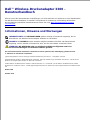 1
1
-
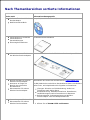 2
2
-
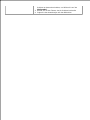 3
3
-
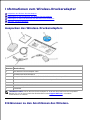 4
4
-
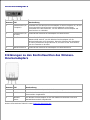 5
5
-
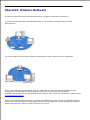 6
6
-
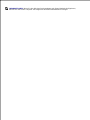 7
7
-
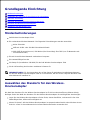 8
8
-
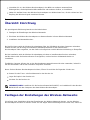 9
9
-
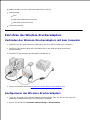 10
10
-
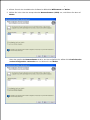 11
11
-
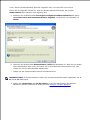 12
12
-
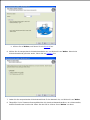 13
13
-
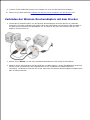 14
14
-
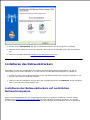 15
15
-
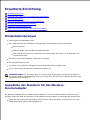 16
16
-
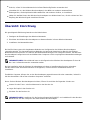 17
17
-
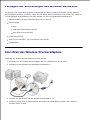 18
18
-
 19
19
-
 20
20
-
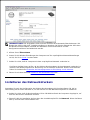 21
21
-
 22
22
-
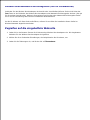 23
23
-
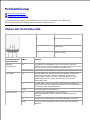 24
24
-
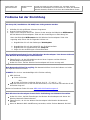 25
25
-
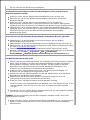 26
26
-
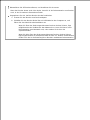 27
27
-
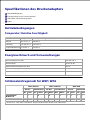 28
28
-
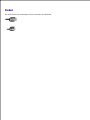 29
29
-
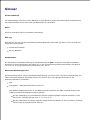 30
30
-
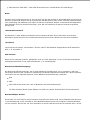 31
31
-
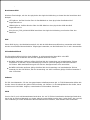 32
32
-
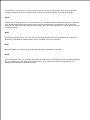 33
33
-
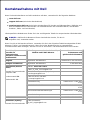 34
34
-
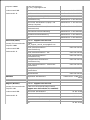 35
35
-
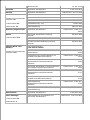 36
36
-
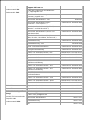 37
37
-
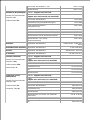 38
38
-
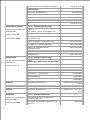 39
39
-
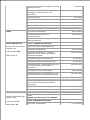 40
40
-
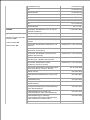 41
41
-
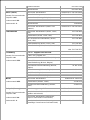 42
42
-
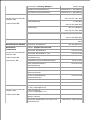 43
43
-
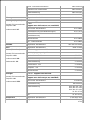 44
44
-
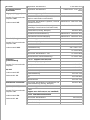 45
45
-
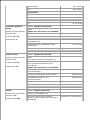 46
46
-
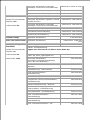 47
47
-
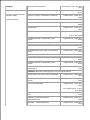 48
48
-
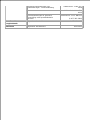 49
49
-
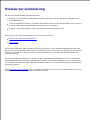 50
50
Dell Wireless Printer Adapter 3300 Benutzerhandbuch
- Typ
- Benutzerhandbuch
Verwandte Artikel
Andere Dokumente
-
HP Deskjet 6980 Printer series Benutzerhandbuch
-
HP Deskjet 6940 Printer series Benutzerhandbuch
-
HP Deskjet 6980 Printer series Benutzerhandbuch
-
Compaq USB NETWORK ADAPTER Bedienungsanleitung
-
HP Deskjet 6940 Printer series Benutzerhandbuch
-
iogear GBP301 Benutzerhandbuch
-
iogear GBP201 Benutzerhandbuch
-
HP Photosmart 7800 Printer series Referenzhandbuch
-
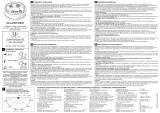 Teletek SensoIRIS BSST Benutzerhandbuch
Teletek SensoIRIS BSST Benutzerhandbuch